win10快速找出软件安装目录的方法
平时使用win10 64位系统电脑时,会经常遇到要找出软件安装目录,什么是安装目录?安装目录是指你所要安装程序在哪个盘,许多小伙伴忘记软件的安装目录在哪里了?这样就没办法修改设置了。那么有什么办法可以快速找出软件安装目录?下文一起看看查找方法。

1、在桌面程序的快捷方式上右键单击,然后选择属性。
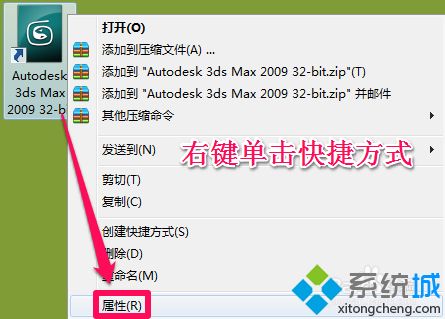
2、或者在开始程序的菜单中右键单击程序图标,然后选择属性。
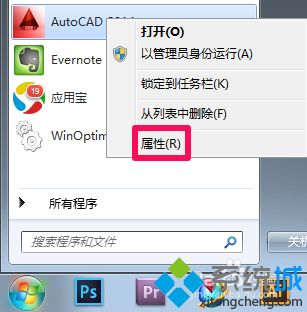
3、在属性的快捷方式中点击打开文件夹位置然后确定。
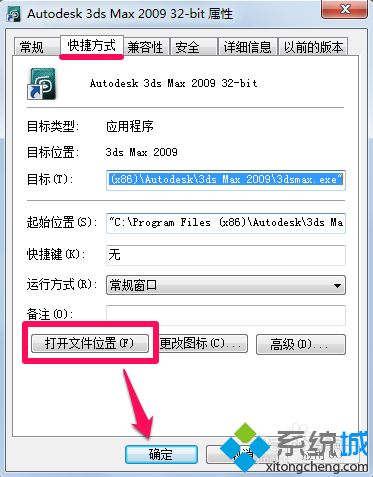
4、此时就会看到已经打开了软件的安装目录,并且定位在软件的启动程序上。
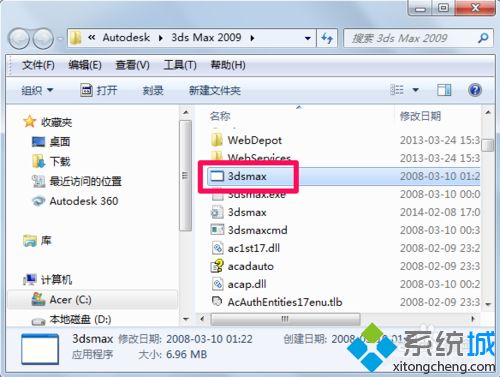
5、软件的整个安装目录在上面都有显示。
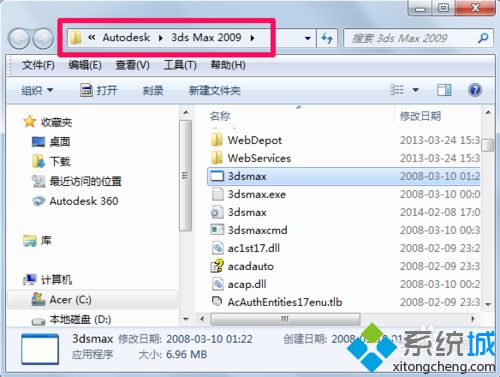
简单操作之后,win10系统即可快速找出软件安装目录了,希望此教程对大家办公有所帮助。
相关教程:查看电脑软件使用记录烧录软件找不到串口快速查找我告诉你msdn版权声明:以上内容作者已申请原创保护,未经允许不得转载,侵权必究!授权事宜、对本内容有异议或投诉,敬请联系网站管理员,我们将尽快回复您,谢谢合作!










